Ako filtrovať v Tabuľkách Google?
Rôzne / / June 08, 2022
Môže to byť ohromujúce, keď máte veľkú tabuľku s množstvom údajov. Ak chcete vybrať údaje, ktoré chcete, musíte ich všetky filtrovať. Musíte sa rozhodnúť pre niektoré kritériá pre údaje, ktoré potrebujete, a potom pomocou metód filtrovania dostupných v Tabuľkách Google vybrať požadovaný obsah. To vám umožní pracovať s tabuľkou bez obáv z údajov, ktoré nepotrebujete.
Filtrovanie v Tabuľkách Google je proces. Najprv musíte vytvoriť filter a potom musíte vybrať, ako chcete nastaviť parametre filtrácie. V tomto článku vám ukážeme podrobného sprievodcu celým procesom a následne budete môcť filtrovať údaje aj v Tabuľkách Google. Takže bez ďalších okolkov, poďme do toho.

Obsah stránky
-
Ako filtrovať v Tabuľkách Google?
- Ako povoliť filter v Tabuľkách Google?
- Filtrovať podľa farby:
- Filtrovať podľa podmienok
- Filtrujte podľa hodnôt
- Ako zakázať filter v Tabuľkách Google?
Ako filtrovať v Tabuľkách Google?
Ako bolo uvedené vyššie, najprv musíte vytvoriť (povoliť) filter.
Ako povoliť filter v Tabuľkách Google?
Po povolení filtra sa v hornej časti stĺpcov s údajmi zobrazí ikona filtra. Potom môžete použiť filter na ľubovoľný stĺpec, ktorý chcete. Výber kolón pre filtráciu však závisí od vás. Ak sú stĺpce od seba oddelené a potrebujete filtrovať iba jeden blok údajov, vyberte bunku v bloku, kde chcete filtrovať. A ak chcete filtrovať celú tabuľku, kliknite na obdĺžnik vľavo hore, kde sa stretáva A a 1, a vyberie sa celý hárok.
Teraz kliknite na ikonu „Vytvoriť filter“ na paneli s nástrojmi.
Reklamy
Teraz môžete svoju tabuľku filtrovať podľa farby, stavu alebo hodnoty.
Filtrovať podľa farby:
Tabuľky Google vám umožňujú vyplniť bunky údajov farbou. Ak máte takéto údaje na svojom hárku a potrebujete ich odfiltrovať, môžete si vybrať filter podľa farebnej metódy v Tabuľkách Google.
- Kliknite na ikonu filtra v hlavičke stĺpca, ktorý chcete filtrovať.
- Zobrazí sa zoznam možností. Umiestnite kurzor myši na položku „Filtrovať podľa farby“.
- Potom vyberte „Farba výplne“ alebo „Farba textu“ a zobrazí sa zoznam všetkých farieb prítomných v hárku s údajmi. V závislosti od vašej požiadavky si vyberte farbu.
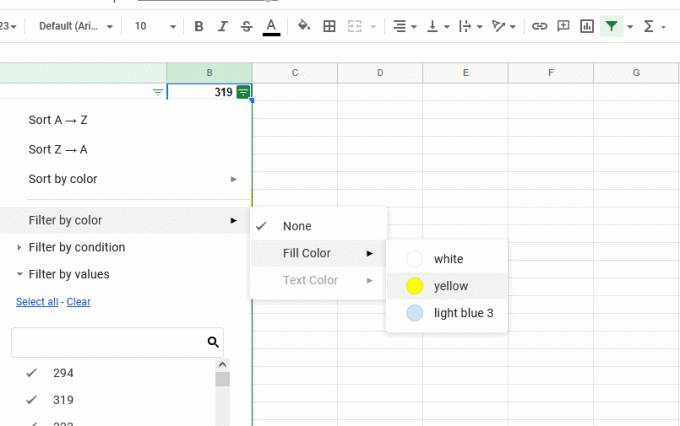
- Všetky údaje na hárku s vybranou farbou budú filtrované a zobrazené vám.
Filtrovať podľa podmienok
Filtrovanie podľa podmienky vám umožní odfiltrovať údaje pomocou konkrétnych textov, dátumov, čísel alebo vzorcov. Môžete ho použiť na zobrazenie údajov, ktoré majú konkrétnu hodnotu v určitom rozsahu.
Reklamy
- Kliknite na ikonu filtra v hlavičke stĺpca, ktorý chcete filtrovať.
- Zobrazí sa zoznam možností. Umiestnite kurzor myši na položku „Filtrovať podľa stavu“.
- V rozbaľovacom poli nižšie vyberte podmienku. Predpokladajme, že potrebujete filtrovať údaje vo vybranom stĺpci týkajúce sa čísla 500, t. j. potrebujete údaje s číslom 500 alebo menším. Môžete si vybrať podmienku „Menej než alebo rovné“ a zadať pre ňu 500.
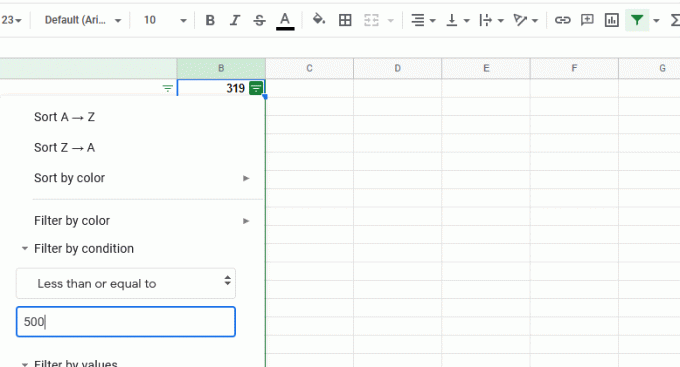
- Kliknutím na „OK“ použijete vybraný filter.
- Po výbere podmienky sa vám zobrazia údaje, ktoré spĺňajú podmienku.
Filtrujte podľa hodnôt
Ďalším aspektom, ktorý si môžete vybrať na filtrovanie údajov v Tabuľkách Google, je špecifická hodnota. Ak pre filter použijete hodnotu a zadáte do neho údaje, zobrazí sa iba časť údajov, ktorá má v stĺpci zadanú hodnotu.
Reklamy
- Kliknite na ikonu filtra v hlavičke stĺpca, ktorý chcete filtrovať.
- Zobrazí sa zoznam možností. Umiestnite kurzor myši na položku „Filtrovať podľa hodnôt“.
- Potom vyberte „Vybrať všetko“ alebo „Vymazať“. Kliknutím na vybrať všetko vyberiete všetky hodnoty v stĺpci a kliknutím na vymazať vymažete všetky výbery. Potom môžete vyhľadávať a konkrétne si vybrať, ktorú hodnotu chcete odfiltrovať.

- Kliknutím na „OK“ použijete filter. Zobrazia sa vám všetky údaje, ktoré majú konkrétnu hodnotu.
Ako zakázať filter v Tabuľkách Google?
Po dokončení používania filtra v Tabuľkách Google ho musíte deaktivovať. Neexistuje žiadny konkrétny spôsob, ako to obísť. Najprv musíte zopakovať kroky, ktoré ste vykonali na aktiváciu.
Na paneli s nástrojmi v hornej časti kliknite na „Vypnúť filter“.
Takto môžete použiť filtre v Tabuľkách Google na odfiltrovanie ľubovoľnej sekcie údajov v tabuľke. Ak máte akékoľvek otázky alebo otázky týkajúce sa tohto článku, komentujte nižšie a my sa vám ozveme. Nezabudnite si tiež pozrieť naše ďalšie články o iPhone tipy a triky,Android tipy a triky, PC tipy a trikya oveľa viac, kde nájdete ďalšie užitočné informácie.



![Zoznam najlepších vlastných ROM pre Poco M3 [Aktualizované]](/f/7f18ac5b1e5ab0e90bbb1fa1fa3e5902.jpg?width=288&height=384)